戴尔Windows10蓝屏怎么办?戴尔Windows10蓝屏解决方法
戴尔Windows10蓝屏怎么办?戴尔Windows10蓝屏错误可能是令人沮丧的,它经常在最不方便的时候出现,导致系统崩溃或无法正常工作,蓝屏错误通常是由软件或硬件问题引起的,因此解决它们需要一些正确的方法,下面小编给大家分享解决方法,帮助大家解决问题,让大家的戴尔Windows10电脑能够恢复稳定和正常运行。
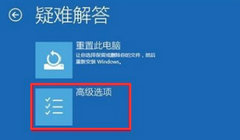
更新日期:2023-08-31
来源:纯净版系统
bddci.sys是Bitdefender防病毒实用程序的一部分,但有时即使您尚未安装它也会出现问题。当此问题开始时,系统可能会频繁崩溃并多次崩溃,然后重新启动PC。
失败原因: bddci.sys 蓝屏错误可能会出现错误检查代码,例如Driver_IRQL_NOT_LESS_OR_EQUAL、Kernel_Data_Inpage_Error、SYSTEM_THREAD_EXCEPTION_NOT_HANDLED、KMODE Exception Not Handled、System Service Exception 、PAGE_FAULT_IN_NONPAGED_AREA。该问题主要是由于系统文件和 Bitdefender 文件之间的冲突引起的。
以下是如何修复 Windows 10 中的 bddci.sys 蓝屏错误的办法。
方法 1:卸载 Bitdefender 防病毒软件
在某些情况下,在其 PC 上安装了 Bitdefender 的用户会收到此蓝屏死机。如果与您相同,则从您的计算机上完全卸载该实用程序以修复 bddci.sys 错误。Windows 10 提供了两种卸载软件的方法,但在这两种方法中,系统中可能会遗漏一些残留物。这可能会再次导致 bddci.sys 蓝屏。此外,更好的想法是使用 Revo 卸载程序卸载该工具。这里是一种更方便的删除方法,这是使用 Bitdefender 卸载工具。这显然是专门用于卸载防病毒软件,因此它是您的最佳选择。
方法 2:重命名 Sys 文件
一些用户报告说他们的系统上发生了蓝屏死机,而他们没有安装 Bitdefender。如果您面临同样的情况,那么重命名 bddci.sys 可能会起作用,因为这可能是由于软件的残留造成的。过去,如果您安装了反恶意软件并将其卸载,则应该会发生此问题。在这种情况下,bddci.sys 是导致错误代码的恶意跟踪。一旦您重命名文件,它就不会在启动期间不必要地加载,并且将避免冲突。
方法 3:卸载 Windows 更新
偶尔,Windows 更新会起到相反的作用,它不会使系统受益,而是会导致错误。这意味着您在安装累积更新或某些补丁后可能会遇到 bddci.sys 蓝屏错误。要记住的一件事是确保在收到 Windows 更新后是否开始检查错误。遇到这种情况,解决办法就是卸载补丁——
方法 4:执行系统还原
有时您可能需要运行系统还原来摆脱 Windows 10 中的 bddci.sys BSOD。当您最近安装了 Bitdefender 防病毒工具并且现在开始出现蓝屏错误时,需要此方法。该工具将使您的设备恢复到您尚未安装防病毒工具的日期。这样错误就不会再发生了。
方法 5:安装待处理的 Windows 更新
安装 Windows 更新是解决您在 Windows PC 上发现的几乎所有错误的多合一解决方案。此过程将强制您的计算机接收最新的补丁或更新,以待定为准。更新应该可以解决您的系统面临的所有问题。
方法 6:运行 SFC /scannow
bddci.sys 蓝屏错误通常是由于 bddci.sys 和系统文件之间的冲突引起的。在大多数情况下,当系统文件由于任何第三方程序或恶意软件而损坏或丢失时,就会发生冲突。但不要担心,系统文件检查器是一个有效处理问题的内置工具。除了扫描和诊断文件外,默认工具还会在以管理员身份通过命令提示符执行后修复冲突中涉及的文件。
戴尔Windows10蓝屏怎么办?戴尔Windows10蓝屏解决方法
戴尔Windows10蓝屏怎么办?戴尔Windows10蓝屏错误可能是令人沮丧的,它经常在最不方便的时候出现,导致系统崩溃或无法正常工作,蓝屏错误通常是由软件或硬件问题引起的,因此解决它们需要一些正确的方法,下面小编给大家分享解决方法,帮助大家解决问题,让大家的戴尔Windows10电脑能够恢复稳定和正常运行。
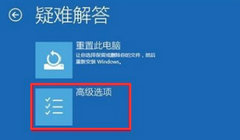
戴尔Windows10蓝屏无法开机怎么办?戴尔Windows10蓝屏无法开机解决方法
戴尔Windows10蓝屏无法开机怎么办?当您的戴尔电脑遭遇Windows10蓝屏无法开机问题时,这可能是由于系统错误、驱动程序冲突或硬件故障引起的,蓝屏错误会导致计算机无法正常启动,给您办公带来困恼,接下来小编分享简单的解决方法,帮助您解决此问题,就能正常使用戴尔Windows10电脑。

华硕Windows10更新怎么关闭?三种方法分享
相信在座的很多用户都曾遇到过,在电脑的使用中出现系统的更新提示,甚至当我们在关电脑时,还出现了需要更新系统才能关机的情况,为此就有用户想要永久关闭系统更新,那么华硕Windows10更新怎么关闭?下面小编整理了三种方法,我们来看看吧。

华硕Windows10自带的Office密钥在哪?华硕Win10查看Office密钥教程
Office密钥是用于验证和激活微软Office产品的唯一代码,通过输入有效的Office密钥,用户可以激活和验证您的Office产品,获得许可权限和完整的功能。近期有用户在问华硕Windows10自带的Office密钥在哪?不清楚应该如何操作的朋友就来看一看吧。

戴尔Windows10没有声音如何修复?戴尔Windows10没有声音修复方法
戴尔Windows10没有声音如何修复?戴尔电脑以其可靠性和高性能而备受赞誉,很多人在日常使用中可能会遇到没有声音的问题,尤其是升级到Windows10系统后,一些用户可能会发现他们的戴尔电脑没有声音,这个问题可能会影响我们的娱乐、工作甚至是学习体验,下面小编分享最简单的修复方法。

华为Windows10怎么更改管理员账户名称?
管理员账户是具有最高权限的账户,某些恶意软件和攻击可能会基于默认的管理员账户名称进行目标定位,通过更改管理员账户的名称,可以增加系统的安全性,降低潜在的风险。下面小编分享了华为Win10更改管理员账户名称的方法,我们来看看吧。
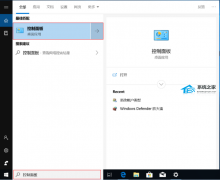
惠普Win10怎么恢复出厂设置?惠普Win10恢复出厂设置方法
惠普Win10怎么恢复出厂设置?我们将操作系统恢复到出厂设置,可以解决各种软件问题、恢复系统的稳定性和性能,甚至有助于保护个人隐私,以下小编将给大家介绍惠普Win10系统恢复出厂设置的方法,帮助大家轻松快速完成操作。
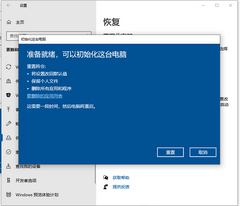
惠普Win10开机如何强制进入安全模式?
惠普Win10开机如何强制进入安全模式?在安全模式中,用户可以进行故障排除,修复问题或卸载特定的驱动程序或软件,以下小编给大家介绍关于如何在惠普Win10系统上强制进入安全模式,帮助大家顺利进入安全模式,即可快速、轻松地解决各种系统故障。

惠普Win10开机找不到启动3F0怎么解决?
惠普Win10开机找不到启动3F0怎么解决?惠普Win10开机找不到启动3F0错误是一个常见的问题,它通常发生在启动过程中,当电脑无法找到有效的启动设备时会出现,以下小编给大家介绍简单的解决方法,帮助大家解决此问题,从而让惠普Win10电脑能够正常启动。

惠普Win10系统如何取消F1-F12所有热键?
惠普Win10系统如何取消F1-F12所有热键?F1-F12键盘热键一直以来被广泛应用于快速访问计算机功能,方便用户操作,但是很多使用惠普Win10系统的用户,想要取消掉F1到F12所有热键的功能,那么以下小编就给大家介绍简单的取消步骤。

惠普Win10键盘全部失灵怎么办?惠普Win10键盘全部失灵解决方法
惠普Win10键盘全部失灵怎么办?无论是打字、游戏还是进行其他任务,键盘是我们与计算机交流的主要工具。许多用户在使用过程中突然发现惠普Win10电脑键盘无法正常工作,失去了键盘功能会严重影响我们的工作和娱乐体验。以下小编给大家介绍几种常见的解决方法,帮助大家重新恢复惠普Win10键盘功能。

惠普Win10声卡驱动怎么更新?惠普Win10声卡驱动更新教程
惠普Win10声卡驱动怎么更新?在惠普Win10电脑中,用户想要获得更好的音频体验和解决可能出现的声音问题,更新惠普Win10声卡驱动是一个常见的解决方法,下面小编给您分享最简单的更新教程,确保惠普Win10电脑的音频表现、兼容性都可以达到最佳状态。

华硕Windows10怎么激活?华硕笔记本电脑系统激活步骤
操作系统激活是合法和完整地使用计算机系统的前提,只有在激活的操作系统上我们才能够享受操作系统提供的全部功能和更新,例如正常接收安全更新和补丁,以下是系统之家小编带来的华硕笔记本电脑系统激活步骤,分享给大家!

惠普Win10安全模式怎么进入?惠普Win10安全模式进入方法
惠普Win10安全模式怎么进入?安全模式可以在系统启动时提供一个干净且稳定的环境,以便进行故障排除和修复。在某些情况下,我们可能需要进入惠普Win10电脑的安全模式来解决一些问题。以下小编给大家介绍最简单的进入方法,帮助大家轻松进入且解决各种系统问题。

惠普Windows10电脑忘记开机密码怎么办?
惠普Windows10电脑忘记开机密码怎么办?当我们使用Windows10操作系统的惠普电脑时,有时会忘记开机密码。这种情况可能会让我们束手无策,无法正常登录电脑系统。接下来小编将为您介绍简单的解决方法,帮助您重新获得对惠普电脑的访问权限,让您可以继续轻松地使用您的电脑。
